Jak aktywować dźwięk przestrzenny w Apple Music [iOS | macOS | Android]
Opublikowany: 2021-07-23Tęsknisz za tymi koncertami na żywo i występami artystów, w których w przeciwnym razie byś uczestniczył, gdyby nie ta pandemia? Cóż, nic nie może tego zastąpić, ale wyobraź sobie wrażenia muzyczne na słuchawkach lub głośnikach, które są tak wciągające, że czujesz, że dźwięk prawie się porusza, gdy fizycznie się poruszasz. Dokładnie to obiecał Apple na WWDC21, kiedy ogłosił Apple Music Spatial Audio z obsługą Dolby Atmos. Funkcja została wprowadzona w USA jakiś czas temu, a teraz trafiła do Indii.
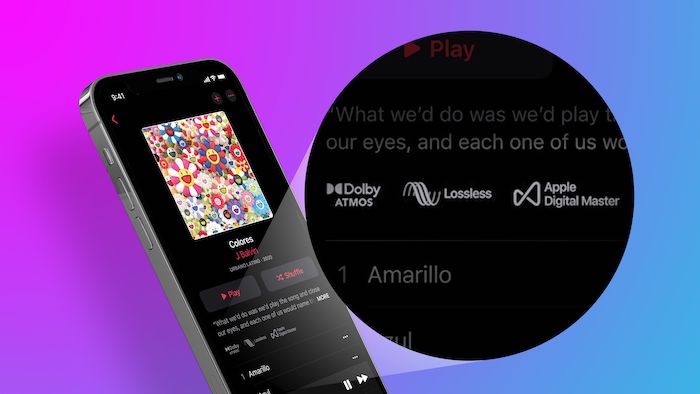
Spis treści
Dźwięk przestrzenny z Dolby Atmos
Dolby Atmos to technologia, jeśli chodzi o dźwięk przestrzenny i stała się niemal synonimem wciągających wrażeń dźwiękowych. Technologia dźwięku przestrzennego Apple'a śledzi twoją głowę i pozycję w odniesieniu do dźwięku i wykorzystuje to do stworzenia przesunięcia w dźwięku, dzięki czemu „poczujesz” ruch audio podczas ruchu. W połączeniu z Dolby Atmos daje to złudzenie, że jesteś w miejscu na żywo lub na koncercie na żywo, gdzie czujesz, jak dźwięk zmienia się wraz z tobą.
Krótko mówiąc, Spatial Audio z Dolby Atoms obiecuje przenieść wrażenia muzyczne z dwóch do trzech wymiarów, co w zasadzie oznacza, że otrzymujesz wrażenia dźwiękowe podobne do kinowych, w których czujesz, że dźwięk dobiega z każdego otoczenia.
Czego potrzebujesz, aby doświadczyć dźwięku przestrzennego z Dolby Atmos?
Jeśli masz subskrypcję usługi przesyłania strumieniowego Apple Music, możesz wybrać utwory z technologią dźwięku Spatial Audio i Dolby Atmos, ponieważ nie wszystkie utwory obsługują tę funkcję. Nie potrzebujesz specjalnych słuchawek, aby korzystać z funkcji dźwięku przestrzennego. Działa zarówno ze słuchawkami przewodowymi, jak i bezprzewodowymi. To powiedziawszy, działa najlepiej z urządzeniami Apple. Obecnie działa z AirPods Pro, AirPods Max, AirPods, Beats X, Beats Solo 3 Wireless, Beats Studio3, Powerbeats 3 Wireless, Beats Flex, Powerbeats Pro i Beats Solo Pro.
Nie masz pod ręką słuchawek? Cóż, można go nawet usłyszeć na głośnikach niektórych urządzeń z systemem iOS, takich jak 12,9 cala (3. generacji lub nowszy), iPad Pro 11 cali, iPad (6. generacji lub nowszy), iPad Air (3. generacji lub nowszy). lub iPada mini (5. generacji). Możesz także słuchać na wbudowanych głośnikach komputera Mac i głośnikach podłączonych do Apple TV 4K.
Jak aktywować Dolby Atmos na iPhonie lub iPadzie:
- Aktualizacja do iOS/iPad OS 14.6
![Krok 1 2 How to Activate Spatial Audio on Apple Music [iOS | macOS | Android] - Step1 2](/uploads/article/10822/TnvecVHYg3nhHYlg.jpg)
Po pierwsze, musisz zaktualizować iPhone'a / iPada do iOS / iPadOS 14.6. Jeśli Twoje urządzenie nie jest aktualne, funkcja nie będzie działać. Aby zaktualizować urządzenie, możesz po prostu przejść do aplikacji Ustawienia, wybrać Ogólne, a następnie dotknąć Aktualizacja oprogramowania i pobrać i zainstalować najnowszą aktualizację oprogramowania. Ta aktualizacja została wydana jakiś czas temu, więc istnieje spora szansa, że już ją zaktualizowałeś, a usługa została aktywowana.
- Przejdź do Ustawień i wybierz Muzyka
![Krok 2 2 How to Activate Spatial Audio on Apple Music [iOS | macOS | Android] - Step2 2](/uploads/article/10822/sIruw34pniGmShMK.jpg)
Następnie musisz otworzyć aplikację Ustawienia na swoim urządzeniu i przewinąć do listy aplikacji i znaleźć tam muzykę.
- Stuknij w Dolby Atmos
![Krok 3 2 How to Activate Spatial Audio on Apple Music [iOS | macOS | Android] - Step3 2](/uploads/article/10822/tqFJu9GTlXCytFIm.jpg)
Po otwarciu Muzyki musisz znaleźć opcję Dolby Atmos z listy opcji tuż nad "Jakość dźwięku". Funkcja zostanie domyślnie ustawiona na Automatycznie. - Wybierz swoją opcję
![Krok 4 1 How to Activate Spatial Audio on Apple Music [iOS | macOS | Android] - Step4 1](/uploads/article/10822/Q6vKUs5RlSmsvCeS.jpg)
Uderz w opcję Dolby Atmos, a otrzymasz trzy opcje do wyboru:- Automatyczny
W tym trybie obsługiwane utwory będą zawsze odtwarzane w Dolby Atmos, pod warunkiem, że używasz jednego z wymienionych powyżej urządzeń Apple. - Zawsze włączone
W takim przypadku Dolby Atmos zagra nawet na nieobsługiwanych słuchawkach. Należy tutaj zauważyć, że wrażenia mogą nie być tak dobre, jak na urządzeniach Apple. - Wyłączony
Jeśli wybierzesz tę opcję, tak naprawdę nie potrzebujesz tego samouczka, prawda?
Wybierz opcję Automatycznie lub Zawsze w zależności od potrzeb i posiadanego sprzętu.
- Automatyczny
Jak włączyć dźwięk przestrzenny na Macu?
Proces włączania dźwięku przestrzennego na komputerze Mac jest również dość prosty.

- Zaktualizuj swojego Maca:
![Krok 1 1 1 How to Activate Spatial Audio on Apple Music [iOS | macOS | Android] - Step1 1 1](/uploads/article/10822/hUp8uS701vOEmiSw.jpg)
Podobnie jak na iPhonie / iPadzie, musisz zaktualizować komputer Mac i doświadczyć dźwięku przestrzennego. Upewnij się, że komputer Mac jest zaktualizowany do systemu macOS 11.4 (ponownie, prawdopodobnie został już zaktualizowany, ponieważ ta aktualizacja została wydana jakiś czas temu, a usługa została właśnie aktywowana). Aby zaktualizować komputer Mac, wystarczy otworzyć Preferencje systemowe i poszukać opcji o nazwie Aktualizacje oprogramowania. Kliknij go, a otrzymasz najnowszą wersję oprogramowania obsługiwanego przez komputer Mac, a wszystko, co musisz zrobić, to pobrać i zainstalować. - Otwórz Apple Music:
![Krok 2 1 1 How to Activate Spatial Audio on Apple Music [iOS | macOS | Android] - Step2 1 1](/uploads/article/10822/zLqtAcVLFL3wPmmx.jpg)
Po zaktualizowaniu komputera Mac musisz otworzyć na nim aplikację Apple Music. Najprawdopodobniej znajdziesz aplikację w samym Docku. Jeśli nie możesz tam znaleźć aplikacji, po prostu kliknij małą lupę lub ikonę wyszukiwania obecną w prawym górnym rogu ekranu i wpisz tam Apple Music. Możesz także poprosić Siri o otwarcie go dla Ciebie. - Wybierz Preferencje:
![Krok 3 1 1 How to Activate Spatial Audio on Apple Music [iOS | macOS | Android] - Step3 1 1](/uploads/article/10822/FjqTXeHioWdZ283o.jpg)
Po otwarciu aplikacji Apple Music przejdź do Muzyki na pasku menu i kliknij Preferencje. - Kliknij Odtwarzanie:
![Krok 4 1 1 How to Activate Spatial Audio on Apple Music [iOS | macOS | Android] - Step4 1 1](/uploads/article/10822/rFbNXRVtfVW19zCb.jpg)
Po wybraniu Preferencji na ekranie pojawi się kilka zakładek. Z tych zakładek musisz dotknąć i wybrać Odtwarzanie. - Wybierz opcję Dolby Atmos:
![Krok 5 1 How to Activate Spatial Audio on Apple Music [iOS | macOS | Android] - Step5 1](/uploads/article/10822/5MCqO1hpdBdwJ78q.jpg)
W sekcji Odtwarzanie przejdź do opcji Dolby Atmos. Domyślnie będzie ustawiony na Automatycznie, ale podobnie jak w iOS, będziesz miał opcje Always-On i Off. Wybierz ten, który najlepiej Ci odpowiada.
Uwaga: Apple wprowadzi funkcję śledzenia głowy w Spatial Audio w systemie iOS 15, która odpowiada za przesunięcie dźwięku wraz z ruchem głowy. Ta funkcja nie będzie działać ze słuchawkami innych firm i będzie działać tylko z AirPods Pro lub AirPods Max, ponieważ są one wyposażone w czujniki żyroskopowe w AirPods do śledzenia ruchu.
Często zadawane pytania dotyczące dźwięku przestrzennego w Apple Music
1. Jak słuchać Apple Music Spatial Audio na słuchawkach innych firm?
Powtórzmy to, o czym wspomnieliśmy wcześniej. Aby korzystać z nowej funkcji Apple Music Spatial Audio, NIE potrzebujesz żadnych specjalnych słuchawek. Sprawdzi się zarówno na słuchawkach przewodowych, jak i bezprzewodowych, nawet tych nie wyprodukowanych przez Apple. Wystarczy użyć tych słuchawek innych firm sparowanych / podłączonych do kompatybilnego urządzenia Apple, takiego jak iPhone / iPad / Mac. Nie są wymagane żadne słuchawki AirPods ani Beats.
2. Jak wyłączyć dźwięk przestrzenny Apple Music?
Jeśli nie podoba Ci się funkcja Spatial Audio, możesz ją wyłączyć na urządzeniu z systemem iOS/iPadOS/macOS. W iOS i iPadOS przejdź do Ustawienia >> Muzyka >> Dźwięk >> Dolby Atmos i wybierz WYŁ., aby wyłączyć dźwięk przestrzenny.
W systemie macOS otwórz aplikację Muzyka, otwórz Preferencje i wybierz kartę Odtwarzanie. Przewiń w dół do sekcji Jakość dźwięku i poszukaj tam Dolby Atmos. Wybierz 'OFF', aby wyłączyć dźwięk przestrzenny.
3. Skąd mam wiedzieć, że słucham dźwięku przestrzennego w Apple Music?
Na ekranie Teraz odtwarzane pod okładką albumu znajduje się logo Dolby Atmos lub Dolby Audio.
4. Czy dźwięk przestrzenny działa na głośnikach?
Tak, możesz słuchać muzyki Dolby Atmos za pomocą wbudowanych głośników na kompatybilnym iPhonie, iPadzie, MacBooku Pro, Macbooku Air lub iMacu albo podłączając Apple TV 4K do jednego z poniższych: Głośniki HomePod ustawione jako domyślne głośniki, soundbar zgodny z Dolby Atmos, amplituner AV obsługujący Dolby Atmos lub telewizor obsługujący dźwięk Dolby Atmos.
5. Czy Apple Music Spatial Audio będzie działać na urządzeniach z systemem Android?
Tak, firma Apple zaktualizowała aplikację Apple Music na Androida, aby obsługiwać bezstratny dźwięk i dźwięk przestrzenny również na urządzeniach z Androidem. Chociaż funkcje nie są wyraźnie wymienione w dzienniku zmian, potwierdzono, że są one częścią nowej aktualizacji aplikacji, która jest wprowadzana (wersja 3.6+). Nie jest jasne, jakie są „kompatybilne urządzenia”, na których można uruchomić Spatial Audio w systemie Android. Zaktualizujemy ten artykuł, gdy zostanie to wyjaśnione.
